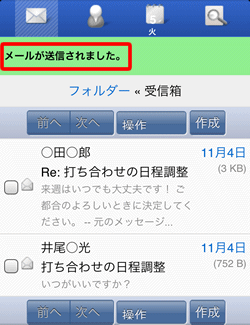[メール(![]() )]をタップした初期状態では、受信箱内が表示されます。
)]をタップした初期状態では、受信箱内が表示されます。
受信箱以外のフォルダーを選択したい場合は、画面下部のプルダウンから該当するフォルダーを選んでください。
メールの転送
ここではメールの転送方法についてご説明します。
上部メニューの[メール(![]() )]をタップし、メール画面を表示します。
)]をタップし、メール画面を表示します。
転送したいメールをタップします。
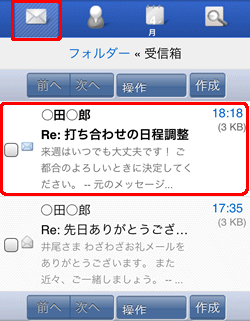
補足
メール本文が表示されますので、[転送]をタップします。
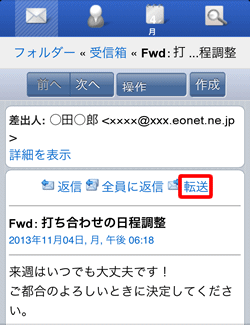
補足
メールの表示形式が「スレッド」となっている場合は、スレッド一覧が表示されます。
メールをタップすると、メールの内容が表示されます。
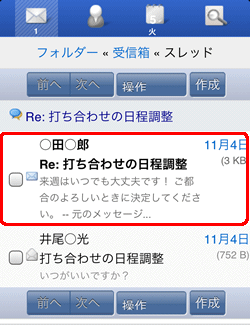
表示形式は、[設定]の[メールの表示形式]から変更できます。
スレッドの詳細については、「高度な使い方」をご覧ください。
スレッドについて元のメール内容が引用された、転送メールの作成画面が表示されますので、『宛先』『本文』を入力します。
入力完了後、[送信]をタップします。
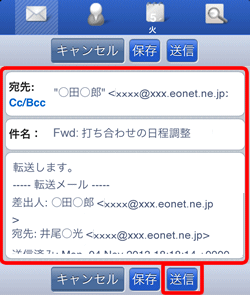
補足
メールアドレス作成画面から連絡先は参照できません。
連絡先に登録済みの宛先であれば、オートコンプリート機能で、連絡先に含まれているアドレスのうち、姓、名またはメールアドレスが入力した文字から始まるものが一覧表示されます。
送信したいアドレスを選択してください。
オートコンプリート機能については、以下をご覧ください。
宛先を入力する画面上部に[メールが送信されました。]と表示されれば、メールの転送は完了です。